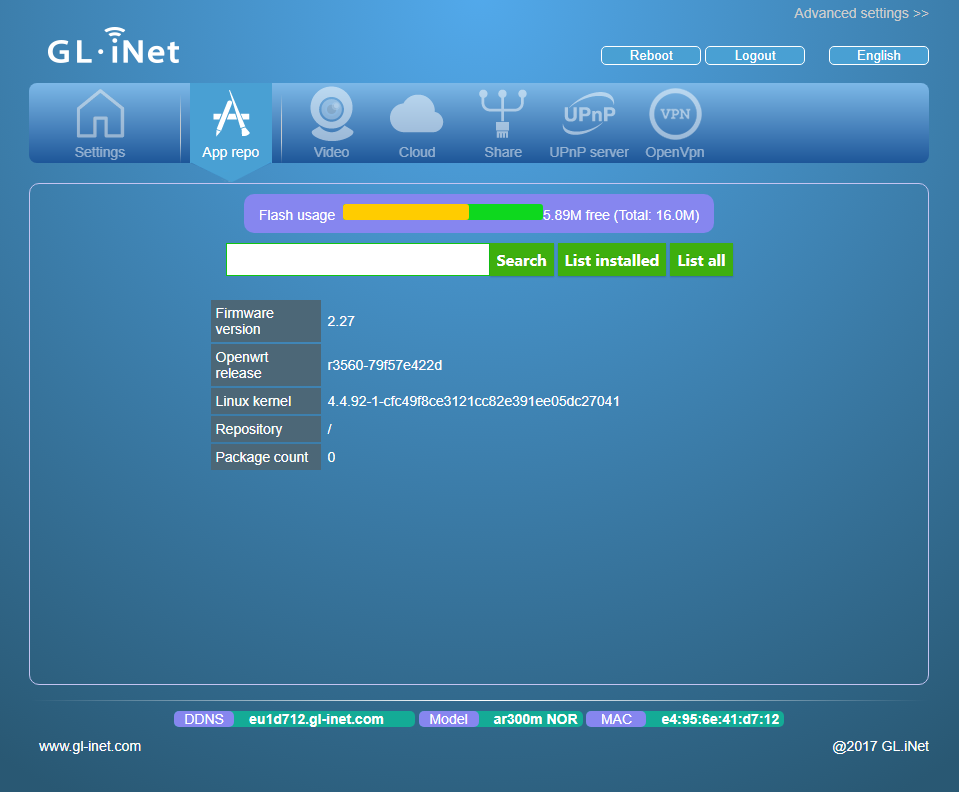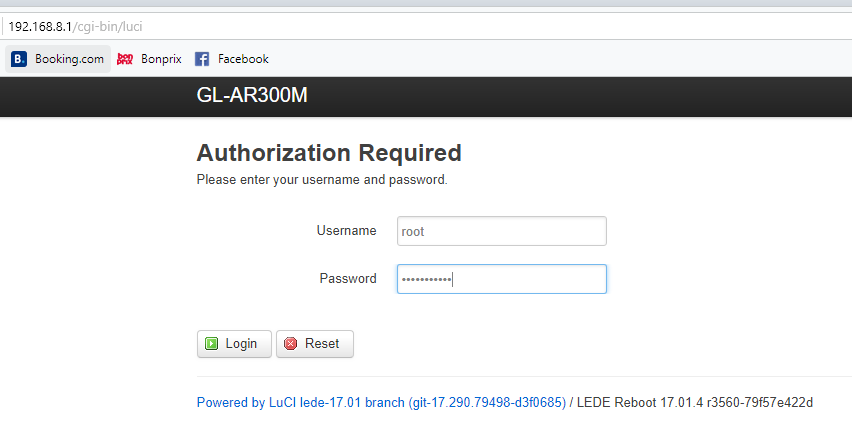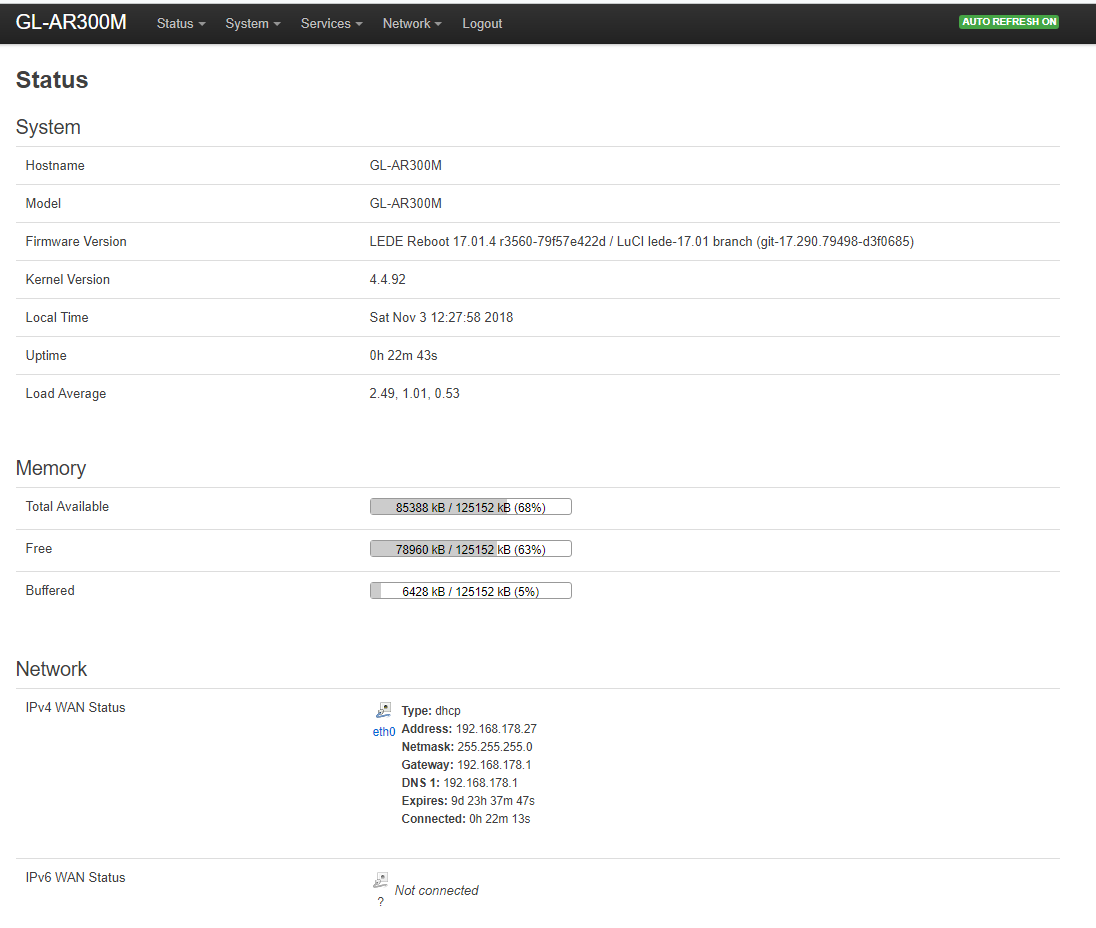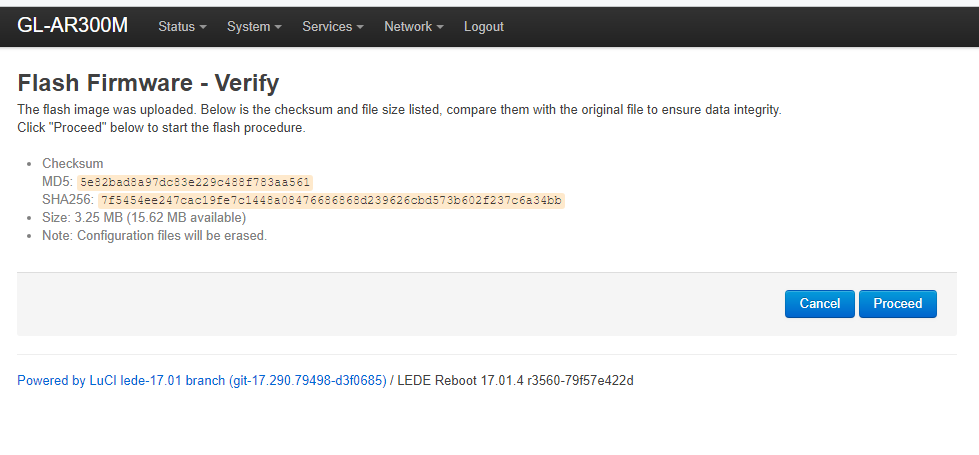Router einrichten GL-iNet: Unterschied zwischen den Versionen
Emploi (Diskussion | Beiträge) |
Emploi (Diskussion | Beiträge) |
||
| Zeile 14: | Zeile 14: | ||
Nun seht ihr das GL-iNet Nutzerinterface. | Nun seht ihr das GL-iNet Nutzerinterface. | ||
| − | Der Router wird bereits mit OpenWrt ausgeliefert. Unter App repo könnt ihr die aktuelle Firmware, das dazugehörige OpenWrt / LEDE Release feststellen. Das sollte mit unserm aktuellen Release möglichst übereinstimmen und aktuell sein. | + | Der Router wird bereits mit OpenWrt ausgeliefert. Unter "App repo" könnt ihr die aktuelle Firmware, das dazugehörige OpenWrt / LEDE Release feststellen. Das sollte mit unserm aktuellen Release möglichst übereinstimmen und aktuell sein. |
[[Datei:Gli05.png|200px|thumb|right]] | [[Datei:Gli05.png|200px|thumb|right]] | ||
| Zeile 20: | Zeile 20: | ||
OpenWrt: 'LEDE Reboot 17.01.4 r3560-79f57e422d', unsere jetzige Firmware 5.0.5 basiert auf | OpenWrt: 'LEDE Reboot 17.01.4 r3560-79f57e422d', unsere jetzige Firmware 5.0.5 basiert auf | ||
OpenWrt: 'LEDE Reboot 17.01-SNAPSHOT r2993+873-b9a408c2b. | OpenWrt: 'LEDE Reboot 17.01-SNAPSHOT r2993+873-b9a408c2b. | ||
| − | Es gibt | + | Es gibt auch GL-iNet Version 2.25, die sollte zuerst auf 2.27 gebracht werden. Ein Upgrade der GL-iNet Firmware ist in diesem blauen Menü möglich. |
| − | Ein einspielen alternativer Firmware ist über | + | Ein einspielen alternativer Firmware ist über "Advanced settings" möglich. Dazu geht es auf die Original LUCI Oberfläche, dort müsst ihr das zuvor vergebene Passwort erneut eingeben. |
Unter System könnt ihr dann unser entsprechendes sysupgrade Image verwenden, im Beispiel wäre das das lede-ar71xx-generic-gl-ar300m-squashfs-sysupgrade.bin, 3407876 Bytes groß und mit der MD5 Kontrollsumme: 5e82bad8a97dc83e229c488f783aa561. | Unter System könnt ihr dann unser entsprechendes sysupgrade Image verwenden, im Beispiel wäre das das lede-ar71xx-generic-gl-ar300m-squashfs-sysupgrade.bin, 3407876 Bytes groß und mit der MD5 Kontrollsumme: 5e82bad8a97dc83e229c488f783aa561. | ||
Version vom 24. November 2018, 16:01 Uhr
Der GL.INet AR300M ist ein leistungsfähiger Router, den es in verschiedenen Ausführungen gibt. Allen gemein ist der QAR9531 (24Kc MIPS) SoC mit CPU 650Mhz, die CPU Leistung ist also vergleichbar mit dem TP-Link 841 Version 9 bis 13 oder dem TP 842 Version 3. Allerdings stehen dem GL.iNet AR300x 128MB Arbeitsspeicher und 16MB Flash-ROM zur Seite. Er bietet zusätzlich einen USB 2.0 Port. Die Stromversorgung findet über einen Micro USB Port statt, der Verbrauch liegt im Idle bei 1 Watt, maximal 5Watt, ein Netzteil ist nicht im Lieferumfang enthalten.
Inhaltsverzeichnis
Versionen
Firmware einspielen GL-iNet GL-AR300M-lite
Per WLAN ins „GL-xxxxx-xxx“ einwählen. Das Passwort ist „goodlife“. Auf die Browseroberfläche gelangt man mit 192.168.8.1 Als erstes müsst ihr Sprache, Zeitzone und ein Passwort festlegen, das wird gleich noch einmal gebraucht. Nun seht ihr das GL-iNet Nutzerinterface.
Der Router wird bereits mit OpenWrt ausgeliefert. Unter "App repo" könnt ihr die aktuelle Firmware, das dazugehörige OpenWrt / LEDE Release feststellen. Das sollte mit unserm aktuellen Release möglichst übereinstimmen und aktuell sein.
Im Beispiel ist das die aktuelle Firmware (2.27) basierend auf
OpenWrt: 'LEDE Reboot 17.01.4 r3560-79f57e422d', unsere jetzige Firmware 5.0.5 basiert auf OpenWrt: 'LEDE Reboot 17.01-SNAPSHOT r2993+873-b9a408c2b.
Es gibt auch GL-iNet Version 2.25, die sollte zuerst auf 2.27 gebracht werden. Ein Upgrade der GL-iNet Firmware ist in diesem blauen Menü möglich.
Ein einspielen alternativer Firmware ist über "Advanced settings" möglich. Dazu geht es auf die Original LUCI Oberfläche, dort müsst ihr das zuvor vergebene Passwort erneut eingeben.
Unter System könnt ihr dann unser entsprechendes sysupgrade Image verwenden, im Beispiel wäre das das lede-ar71xx-generic-gl-ar300m-squashfs-sysupgrade.bin, 3407876 Bytes groß und mit der MD5 Kontrollsumme: 5e82bad8a97dc83e229c488f783aa561.
WICHTIG: Keinen Haken bei „keep settings“ setzten. -> Flash Image.
Das Image wird und hochgeladen, die Prüfsummer´ könnt ihr nochmal vergleichen-> Proceed. Jetzt wirklich 5 Minuten warten und nicht vom Strom trennen, der Router startet mehrfach neu und ist im Vorgang auch eine Weile unbeLEDed, keine Panik, irgendwann ist er fertig. Der neue Freifunk Dresden Router ist dann auf den üblichen Wegen zu erreichen, der LAN Port verhält sich wie ein WAN Port.
Failsafe
2DO